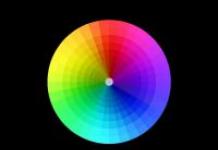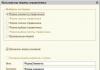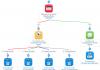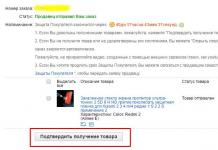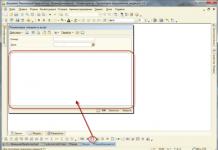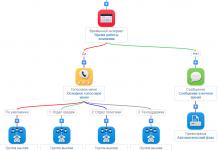Если вы играете в "Майнкрафт", то знаете, что данный проект дает геймеру огромную свободу действий, предоставляет ему невероятное количество возможностей, которые можно использовать самыми различными способами. В общем, вы можете творить невозможное в этой игре - а модификации делают данный процесс еще более захватывающим и впечатляющим. Дело в том, что они могут добавить в ваш мир как магию, так и чудеса технического прогресса, как новые локации, так и уникальных монстров. В общем, вам обязательно нужно знать, как скачивать моды на "Майнкрафт" и как их устанавливать. Естественно, никто вас не заставляет ими пользоваться, но если у вас возникнет желание добавить в свою игру какую-либо оригинальную особенность, то вы будете знать, как именно это сделать.
Скачивание модификации
В первую очередь, естественно, вам нужно узнать, как скачивать моды на "Майнкрафт", так как без этого этапа у вас ничего не получится. То есть для начала нужно позаботиться о том, чтобы на вашем компьютере был файл модификации, с которым вы будете далее работать. Для этого вам нужно отыскать сайт, на котором находятся различные моды, доступные для скачивания - к ним могут быть приложены как подробные описания, так и скриншоты, которые продемонстрируют, чего именно вам ждать от конкретного мода. И когда вы уже решите, что это именно то, что вам нужно, вам остается только скачать модификацию на свой компьютер в ту папку, из которой вам затем будет удобнее работать. Вот и все, теперь вы знаете, как скачивать моды на "Майнкрафт" - как вы могли убедиться, это довольно простой и незамысловатый процесс. Дальнейшая их установка представляется гораздо более серьезным делом.
Файл для мода

Итак, если у вас на компьютере уже имеются необходимые файлы модификации, то вам нужно продолжать свое обучение. Дело в том, что очень важно знать, как скачивать моды на "Майнкрафт", но это далеко не все, чему вам предстоит научиться. Теперь вам нужно заняться непосредственно самим процессом установки, а для этого в первую очередь нужно отыскать, где находится файл, отвечающий за моды. Все не так сложно, как вам может показаться - данный файл называется Minecraft.jar, так что вы без труда сможете отыскать его с помощью функции поиска. После этого вам нужно будет использовать архиватор. Несмотря на тот факт, что у данного файла расширение.jar, он является архивом, так что вам надо будет его распаковать, чтобы продолжить работу с ним. Как видите, скачивать моды на "Майнкрафт 1.5.2" - это лишь самая простая и незамысловатая часть всего большого и сложного процесса.
Удаление лишнего файла

Теперь, когда файл распакован, а вы умеете скачивать моды на "Майнкрафт 1.7.2", а также на другие версии, вам нужно как-то соединить обе части процесса. Но для начала придется устранить преграду, которая может вам помешать это сделать. В папке, которая появится в результате распаковки архива, вы можете обнаружить файл META-INF, который с огромным процентом вероятности помешает вам установить модификацию. Точнее, установить вы ее сможете, но запустить уже не получится, так что первым делом вам нужно удалить данный файл. Только когда это будет проделано, вы можете переходить к завершающей части обучения тому, как скачивать моды и устанавливать их.
Установка мода

Итак, все приготовления закончены - вы уже знаете, как правильно скачивать моды, как обнаружить и распаковать нужный архив, как подготовить его к установке модификации. И теперь вам остался лишь один небольшой шаг. Теперь, когда у вас есть распакованный файл Minecraft.jar, а также папка с файлами модификации, вам нужно содержимое этой папки скопировать и вставить в распакованный файл, заменяя при этом те файлы, которые будет предложено. При желании вы можете сделать перед этим бэкап файла Minecraft.jar, чтобы в случае какой-либо неудачи вы могли восстановить все в первоначальном виде, не понеся серьезных потерь. Если же все прошло успешно, то вам остается только заново заархивировать Minecraft.jar, после чего спокойно запускать игру. Если все прошло гладко и успешно, то мод будет активен, когда вы включите "Майнкрафт", и вы сможете насладиться возможностями, которые он вам предоставит.
"Майнкрафт Фордж"

Однако стоит отметить, что некоторые модификации устанавливаются не вручную, а с помощью специальной программы "Майнкрафт Фордж". Это софт, который открывает для геймеров мир модификаций - с его помощью вы сможете не только устанавливать моды, но и создавать их самостоятельно. На самом деле это довольно несложный процесс - просто очень и очень кропотливый, а также затратный по времени. Так что вы сами можете решать, хотите ли вы тратить свое время на создание модификации - или же лучше поиграете в что-то, что уже было создано кем-то для вас.
Установка мода через "Майнкрафт Фордж"
Как уже было сказано, данная программа позволяет вам устанавливать моды в полуавтоматическом режиме. Естественно, речь идет о тех модификациях, которые были написаны на этом софте. Если у вас есть такая модификация, то вам не нужно возиться с файлом Minecraft.jar и всем, что из этого вытекает. Вам достаточно лишь отыскать папку mods, которая появляется с установкой данной программы, и закинуть туда ту модификацию, которую вы хотите опробовать. При запуске игры "Майнкрафт Фордж" самостоятельно проверит данную папку на наличие модов. Он установит те, которые еще не были установлены. Вот и все - теперь вы сможете играть в улучшенную При этом вы потратили на установку мода буквально пару минут. Это очень удобный способ, поэтому он рекомендуется в первую очередь.
Игровые модификации помогают игрокам World of Tanks более комфортно ощущать себя в бою, узнавать свои достижения прямо в бою, а также позволяют узнать информацию о противнике, его скилле, а также многое другое.
Куда устанавливать моды для World of Tanks
Для того чтобы пользоваться различными игровыми модификациями, которые точно упростят некоторые особенности геймплея и сделают игру более удобной, нужно сначала установить их в ваш игровой клиент.
Игровые модификации можно устанавливать используя специальные подборки - так называемые «модпаки», в которых собрано большое число всевозможных модификаций (от прицелов до статистики игроков). Также устанавливать отдельные моды собственноручно, без помощи этих сборок.
Установка отдельных модов в основном вызывает трудности у игроков.
Чтобы установить любую игровую модификацию необходимо зайти в папку с клиентом игры, чаще всего она расположена по следующему местоположению D: /World of Tanks/. В ней необходимо отыскать папку /res_mods - она была создана автоматически, для того чтобы игроки могли самостоятельно устанавливать необходимые модификации. Затем надобно создать папку с названием текущего патча игры (текущей версии), например, это будет /0. 9.13.
Конечный путь для установки будет выглядеть надлежащим образом: D /World of Tanks/res_mods/0. 9. 13.
Установка большинства модов будет успешной если вы инсталлируете именно по такому пути. Однако некоторые моды будут требовать создания и других папок, например, некоторые прицелы будет требовать создания дополнительных папок в папке /0. 9. 13.
Чтобы поставить прицел надлежит сформировать папку /gui, затем в ней следует создать папку /scaleform. Конечный путь должен выглядеть таким образом:
D /World of Tanks/res_mods/0. 9. 13.0/gui/scaleform
Как установить звуковой мод World of Tanks
Звуковой мод - это та модификация с помощью которой, игрок может изменить существующие звуки в игре. Например, изменить полностью озвучку экипажа, отдельных фраз при попадании и так далее. Также звуковые моды могут добавить новые элементы озвучки, вроде звоночка крита (критическое повреждение) модуля или ранения члена экипажа.
Установка подобных модификаций является довольно простой. Чтобы установить звуковые моды, необходимо сначала скачать их на сайте, папка будет зачастую называться /audio. Затем необходимо зайти в папку с клиентом игры, и там мы тоже заметим такую же папку.
Затем следует скопировать все файлы из скачанной папки /audio и вставить в папку игры /audio. Необходимо копировать с заменой текущих файлов, иначе моды не будут работать.
Перед установкой звуковых модификаций необходимо обязательно закрыть клиент игры. Ко всему прочему, нельзя устанавливать большое количество звуковых модов, ведь они могут привести к конфликтам в игре, в некоторых случаях игра может даже не запустится или выкидывать при запуске. Это касается не только звуковых модов, а и все остальных.
Какие моды установить в World of Tanks
Наиболее нужными для игроков являются следующие игровые модификации:
Прицелы (базовый прицел не дает нужного количества информации и может быть заменен, например, на прицел от Джова, который показывает время перезарядки, zoom, количество прочности танка, наличие снарядов в барабане и так далее);
Графические (сюда можно отнести также «шкурки пробития танков» - полезный мод, который показывает уязвимые места в броне танков, также это моды, вроде «белых трупов» - помогает выцеливать противников за трупами, а также «яркие ЖД-платформы», «белые сбитые гусеницы», «увеличения дальности видимости»);
Звуковые моды (новая озвучка, озвучка лампы засвета, звоночек крита и многие другие);
Модификации ангаров (мод, который полностью преображает внешний вид ангара игрока);
Мод статистики игроков, или так называемый «оленемер» (позволяет узнать информацию о игроке - его процент побед, КПД, а также количество боев);
Это основные моды, однако существует и множество других, которые улучшат ваш уровень игры в «танки».
Установить мод пак на World of Tanks
Инсталлировать мод пак значительно легче нежели собственноручно отдельные моды. Разработчики мод пака уже сложили все моды в одну «кучу», которые можно установить, как обычную программу/игру, с помощью привычного инсталлятора. Все что нужно игроку, это только выбрать необходимые из всех присутствующих модов.
В интернете присутствует большое число всевозможных мод паков от разных разработчиков. Наиболее популярным считается «Мод пак от Джова», в котором собрано громадное число модов от многих разработчиков. Кроме «модов от Джова», можно также устанавливать моды от: Дезертода, Маракаси или Amway921. Их число большое, так что каждый найдет подборку на свой вкус и цвет.
Как установить мод?


Большое количество игроманов не раз сталкивались или еще столкнутся с понятием «мод» к той или иной игре. О том, как установить мод, расскажет наша статья.
Мод (как правило, к игре) - это неофициальное дополнение, которое создано любителями или сторонними разработчиками при помощи специального комплекта средств, за основу которого взят алгоритм написания самой игры. Также «модом» можно назвать патч, который изменяет определенные параметры в самой игре.
Внедрение модов
Как скачать мод и установить? Очень легко. Для этого нужно просто вписать в поисковик свой вопрос относительно игры, к которой Вы хотите установить дополнение, и поисковая система сделает все за Вас. В комплекте с модом, как правило, идет инструкция по установке в файле под названием ReadMe.
Есть несколько «движков», на которых созданы игры - это Source и GoldSRC. Рассмотрим куда устанавливать моды в играх на этих «движках».
- Source-моды имеют удобный инсталлятор, который сам находит, куда устанавливать мод. Если такого инсталлятора нет, то необходимо проверить в папке мода наличие файла gameinfo.txt. Теперь папку с этим файлом нужно скопировать в, например, папку C:\Program Files\Steam\SourceMods. В случае, когда такой папки нет - просто создайте ее. Теперь нужно перезапустить Steam. Если все сделано правильно, в списке игр появиться данный мод. Запускайте его, как и любую игру. Карты такого типа модов необходимо установить в папку игры, например, C:\Steam\SteamApps\«имя пользователя»\«название игры».
- GoldSRC-моды - это, как правило, папки с файлом, который имеет расширение *.gam и содержимым мода. Эту папку копируем в, например, папку C:\Steam\SteamApps\«имя пользователя»\«название игры». После этого необходимо в игре выбрать из меню пункт под названием «Custom Games» и запустить мод. Карты необходимо копировать в папку valve\maps, которые также находятся в папке «название игры». Для запуска таких карт нужно вызвать консоль управления в игре и ввести команду «map «название карты», без расширения карты (*.bsp) и скобок.
Кроме этого у нас Вы можете узнать.
В этой статье привожу краткое руководство по установке модов майнкрафт через mLauncher. Если что-то будет не понятно, или вдруг, при установке возникнут ошибки - обязатально пишите в группе ВК http://vk.com/mlauncher
Итак. последнюю версию лаунчера - на момент написания статьи это 1.30. Запускаем и заходим в раздел "Моды".
Создаем новую сборку. Указываем какую версию форжа будем использовать и название сборки, например пять единиц. Важно, название сборки указываем только английскими буквами. с русскими названиями сборок лаунчер работать не будет.. Нажимаем Сохранить.

Теперь добавляем моды из списка в сборку. Удалить мод можно нажав иконку минус внизу. Как только добавили нужные моды выходим из раздела нажав иконку с домиком.

Сборка появится в списке версий майнкрафта. выбираем и запускаем ее также как и обычный майнкрафт.

Теперь ответы на вопросы:
Я не могу найти мод
Где лежат файлы сборки
в %APPDATA%\.minecraft\home\<название сборки>
Где лежат файлы модов
в %APPDATA%\.minecraft\home\<название сборки>\mods
Как удалить мод из сборки
Удалить мод можно только из лаунчера в разделе Моды. Если попробовать руками удалить файл из папки %APPDATA%\.minecraft\home\<название сборки>\mods. то он снова загрузится во время запуска сборки
Какой размер модов?
Моды всякие бывают. от 50 килобайт до 100 мегабайт. поэтому рекомендую не добавлять в сборку сразу много модов. можно выкачать очень большой объем трафика.
Моды закачиваются каждый раз когда я запускаю сборку?
Сегодня я расскажу Вам, как поставить мод на клиент Майнкрафт, если Вы уже умеете устанавливать моды на клиент и хотите узнать, как устанавливать моды на сервер, то для Вас написана отдельная статья: "Как устанавливать моды на сервер Minecraft".
Итак давайте приступим, моды делятся по типу на 4 типа, по типу установки:
Первый - это моды независимые, которые самостоятельны, они не зависят не от каких API, то есть могут быть установлены сами, далее идут моды требующие только одного API, например ModLoader.
Третий тип это моды требующие несколько API, примером может служить IndustrialCraft . Четвертый тип - это моды которые устанавливаются через патчер, о них мы поговорим отдельно.
Научившись устанавливать моды на клиент Майнкрафт, думаю каждый сможет научить потом своего друга это делать, а сейчас я постараюсь внятно и доходчиво объяснить, как же устанавливается мод на Майнкрафт клиент.
1. Чтобы устанавливать моды, необходимы также еще несколько сторонних модов, без которых другие моды просто не будут работать. Сторонние моды относятся к категории вспомогательных. Итак, первый мод, который нам поможет, это , по сути это лайнчер для других модов, а также , который будет проигрывать звуковые эффекты от сторонних модов, можно конечно же обойтись и без него, но играть в тишине, как то не прикольно.
2. Непосредственно установка занимает совсем немного времени:
Открываем папку в проводнике, по следующему пути:
Для операционной системы Windows 7, 8 или Vista, это будет путь: Раздел Вашего жесткого диска:/Users/Пользователь/AppData/Roaming/.minecraft/bin, а для XP: Раздел Вашего жесткого диска::/Documents and Settings/Пользователь/Application Data/.minecraft/bin, где пользователь, это Ваша учетка на этом компьютере, например у меня она носит название Admin.
После это открываем папку bin, в этой папке будет файл minecraft.ja, выделяем файл, правой кнопкой мыши, выбираем открыть с помощью и выбираем Ваш архиватор, в моем случаи это WinRAR.
Внимание : После этого шага, удаляем папку "META-INF", которая как раз находится в открытом нами файле. Если Вы ее не удалите, то при запуске игры Вы ничего не увидите, кроме темного экрана.
Теперь можно копировать сам мод, а точнее все папки и файлы мода, который Вы устанавливаете. Как Вы уже поняли, копировать их нужно в файл minecraft.jar, если вдруг при копировании появится окно с просьбой заменить файлы или папки с таким же названием, то соглашаемся с просьбой и заменяем эти файлы.
Так, с тем, как установить вспомогательные моды для Майнкрафт, вроде все понятно, если нет, то зададите свои вопросы в комментариях. Я же продолжу рассказывать, как устанавливать моды, которые Вы хотите видеть в игре.
Снова идем в директорию игры Майнкрафт, открываем папку bin, при этом не забываем сделать бэкап файла minecraft.jar, чтобы в случаи чего, можно было откатить изменения, если забыли сделать копию, то здесь Вы можете . Открываем этот файл, снова точно также, как выше архиватором, так же откройте папку со скачанным модом.
С вероятностью в 99% там будет папка "resources", ее необходимо перенести в директорию с игрой, с таким же названием. После этого выделяем все файлы и папки из архива с модом и копируем их в файл minecraft.jar, не в папку "resources", а именно в корень этого файла. Если необходимо будет заменить файлы, то соглашаемся и заменяем.
Внимание : Если Вы еще не удалили папку "META-INF" из файла minecraft.jar, то самое время это сделать, еще раз напоминаю, не забывайте удалять эту папку.
На этом шаге все, мод полностью установлен.
Некоторые важные замечанию по установке модов :
Самая распространенная ошибка, которую допускаю новички, это то, что не смотрят до начала установки версию мода и версию клиента для которой он предназначается. Если версии совпадают, то можно смело устанавливать мод, это же касается и к таким модам, как и . Если Вы видите, что версии не совпадают, то как говорится можете не мучать "жопу", игра 100% не запустится.
Также есть такое явление, как несовместимость между устанавливаемыми модами. Некоторые моды конфликтуют между собой, возможно они даже работают совместно, но не стабильно и игра может лагать. Если согласно моему гайду по установке модов для Майнкрафт установка того или иного мода не получается, то посмотрите в архиве с модом файл "Читать.txt"" или "Readme.txt", возможно именно этот мод имеет специфичную установку, которая отлична, от общепринятой. Тогда в этом файле будет гарантированно своя собственная инструкция по установке мода.
Важно : Не рекомендую устанавливать на клиент Minecraft с модами, текстурные пакеты от стороннего производителя, так как скорее всего в моде они не появятся, а точнее Вы их просто не увидите. Если Вы устанавливаете мод, который должен согласно описания добавлять предметы или блоки, а этих предметов не появилось, то можно попробовать пофиксить эту проблему, следующим образом:
Ищем файл.properties или.props, или примерно похожее название, затем в этом документе необходимо найти строку, где написаны ID предметов. После этого необходимо сменить ID на другой, например стандартный номер блока (11), модифицированный (2315). После этого сохраняете все изменения, может сработать, а может и не сработать. Тут я гарантий не каких дать не могу.
Предупреждение : Заметьте, количество модов для игры Майнкрафт настолько велико, что тяжело описать, как устанавливать все моды. Отмечу лишь некоторые особенности. Некоторые моды имеют формат.zip и для их установки необходимо, просто скопировать этот мод в папку.minecraft/mods. Некоторые моды требуют также установку иных вспомогательных модов, таких как: , и так далее.
Если остались вопросы, то смотрим видео, думаю вопросы исчезнут!